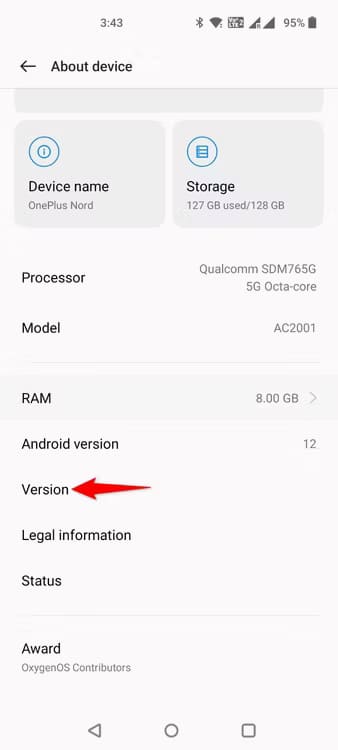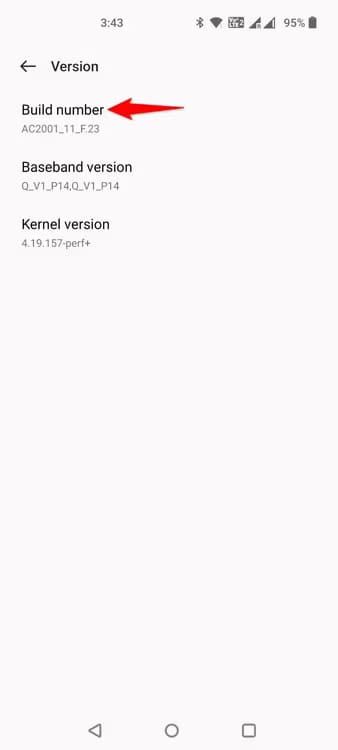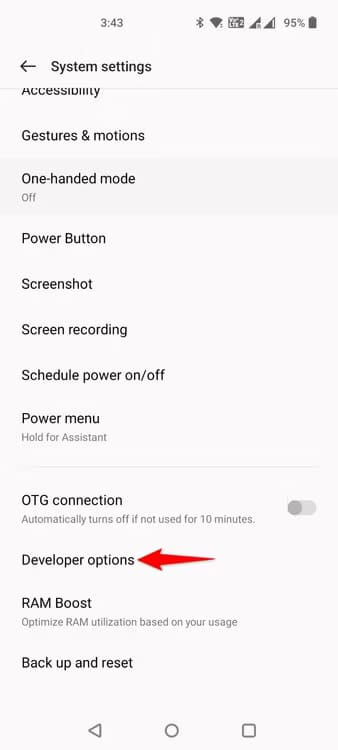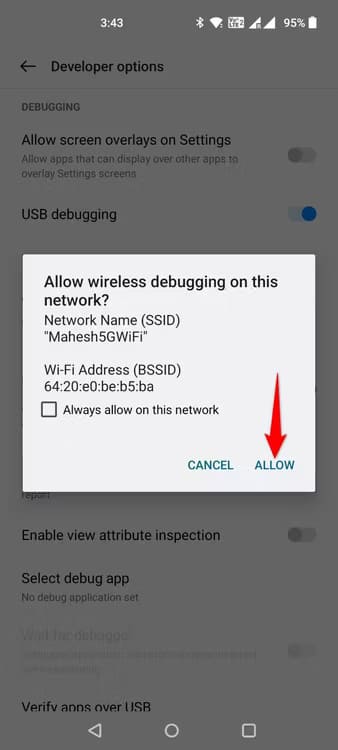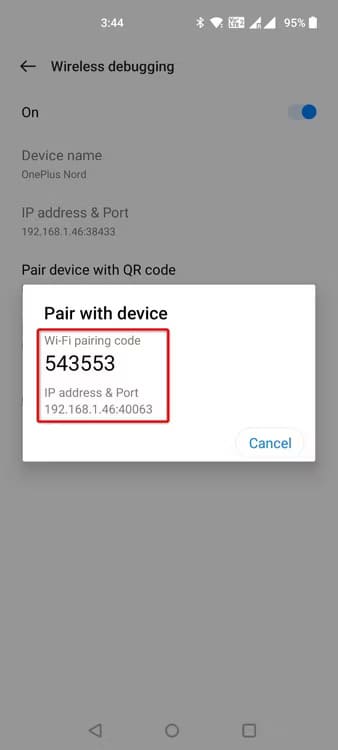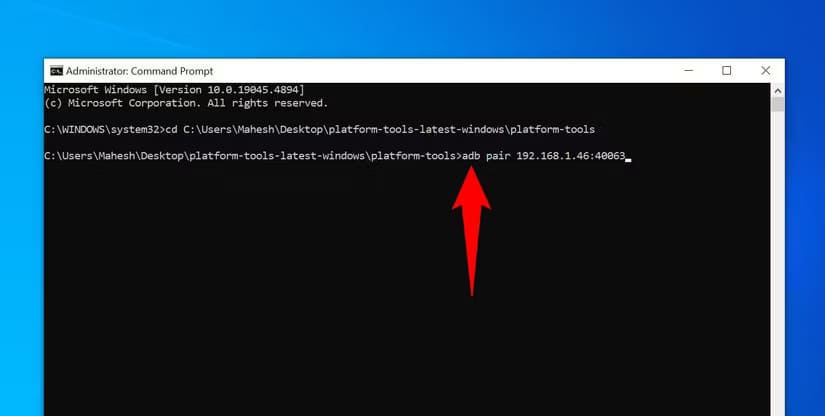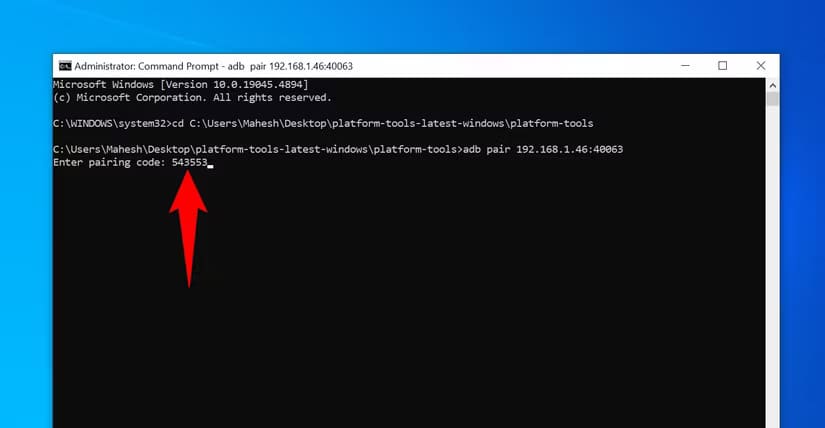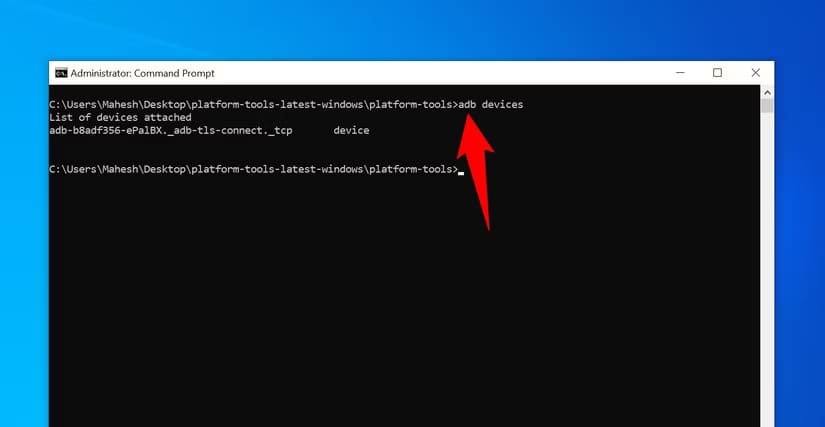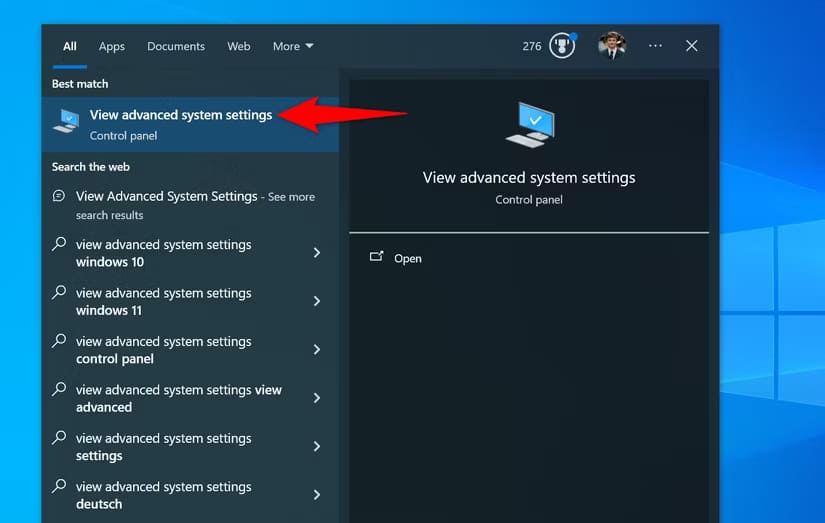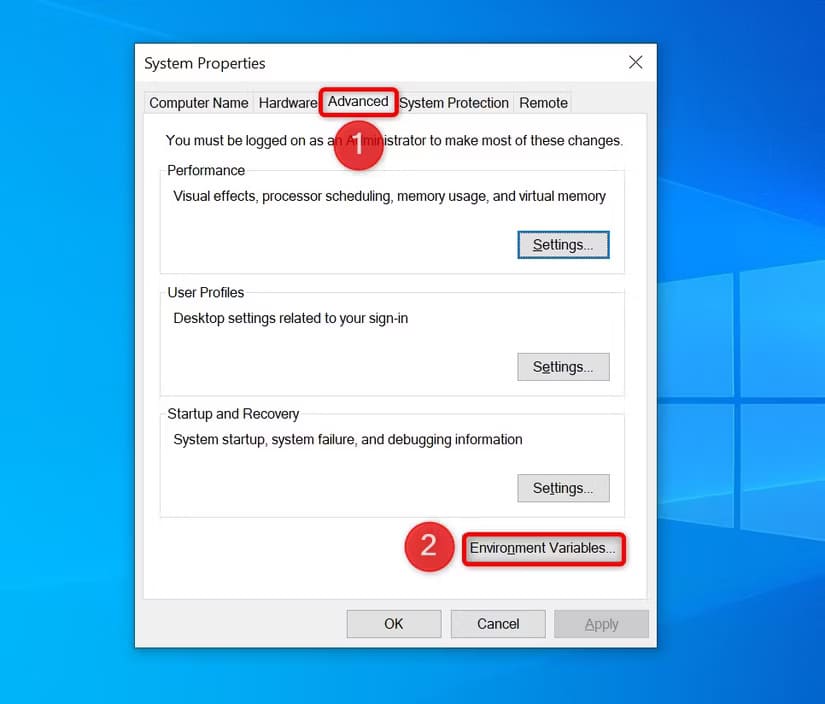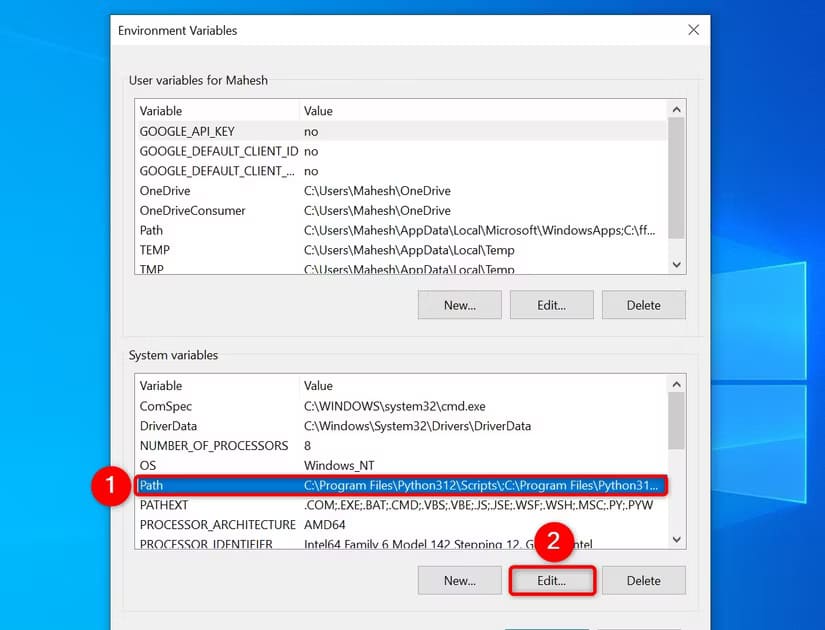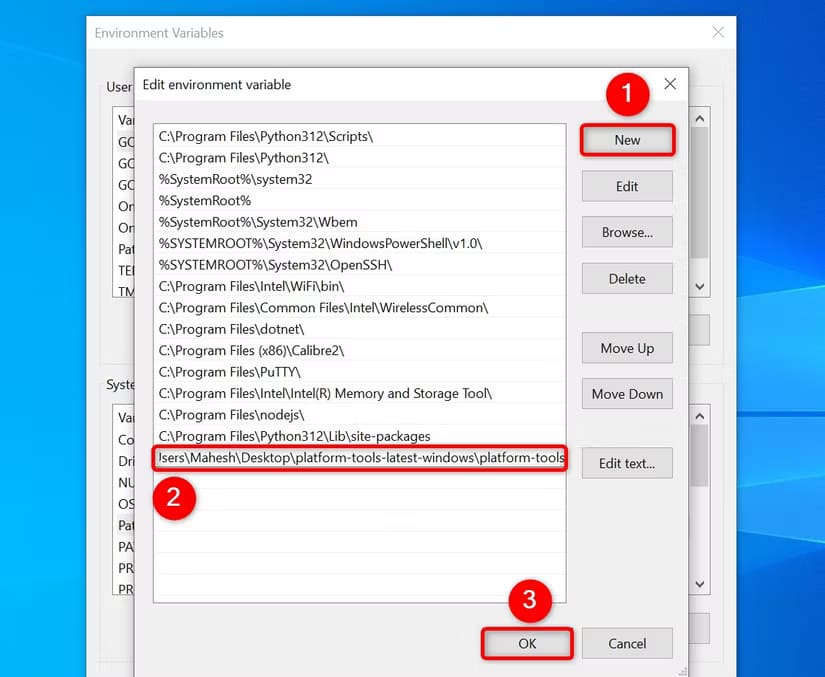تمكين واستخدام ADB اللاسلكي على هاتف Android بسهولة
تمكين ADB اللاسلكي على هاتف Android يوفر لك القدرة على إدارة جهازك بشكل مريح ودون الحاجة إلى كابلات. هذه الميزة تتيح لك تنفيذ مجموعة متنوعة من الأوامر وتخصيص إعدادات جهازك بطريقة أكثر كفاءة. من خلال استخدام ADB، يمكنك تحسين تجربتك واكتشاف إمكانيات جديدة لجهازك. سنستعرض خطوات بسيطة لتفعيل واستخدام ADB اللاسلكي، مما يسهل عليك الوصول إلى مزيد من الوظائف والتحكم الكامل في جهازك.
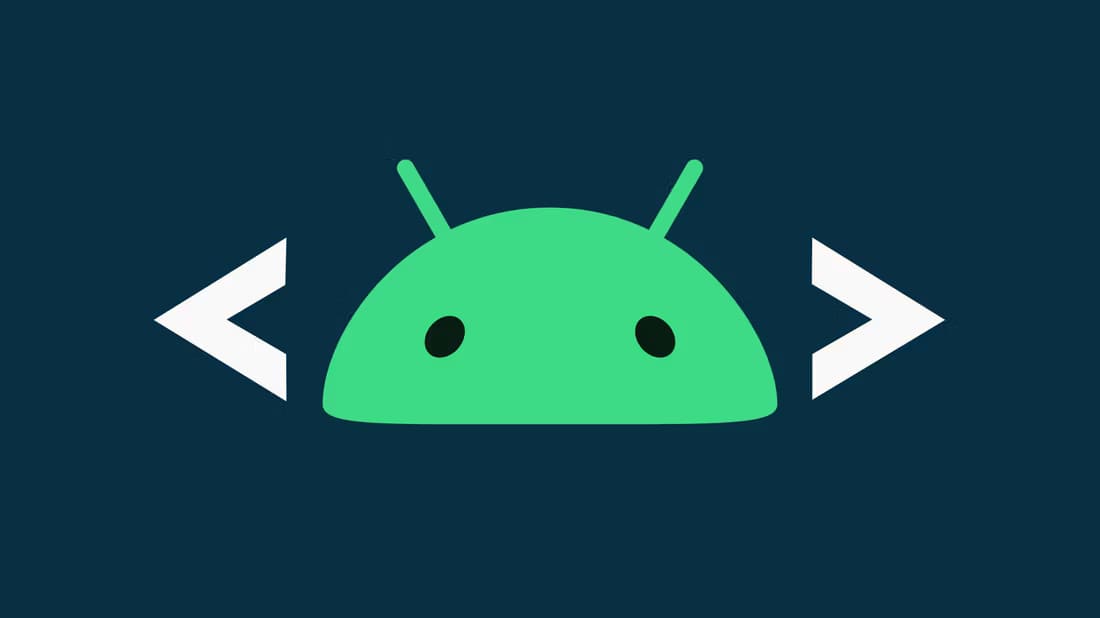
تقليديًا، تم استخدام Android Debug Bridge (ADB) عبر اتصال سلكي لإصدار الأوامر من الكمبيوتر إلى هاتف Android. يمكنك أيضًا استخدام هذه الأداة عبر اتصال لاسلكي، وهي أسهل مما قد تظن.
الخطوة 1. تمكين خيارات المطور على Android
أول شيء يجب عليك فعله هو تنشيط قائمة خيارات المطور على هاتفك لتمكين التصحيح اللاسلكي. تأتي هذه القائمة معطلة افتراضيًا، ولكن يمكنك إظهارها ببضع نقرات.
ملاحظة
تختلف الخطوات الدقيقة لإظهار خيارات المطور حسب طراز الهاتف الذي تستخدمه. تمنحك الخطوات التالية فكرة عامة عن مكان العثور على الخيار.
ابدأ بتشغيل تطبيق الإعدادات على هاتف Android الخاص بك. مرر القائمة إلى الأسفل واختر “حول الجهاز“. في الصفحة التالية، حدد “الإصدار”.
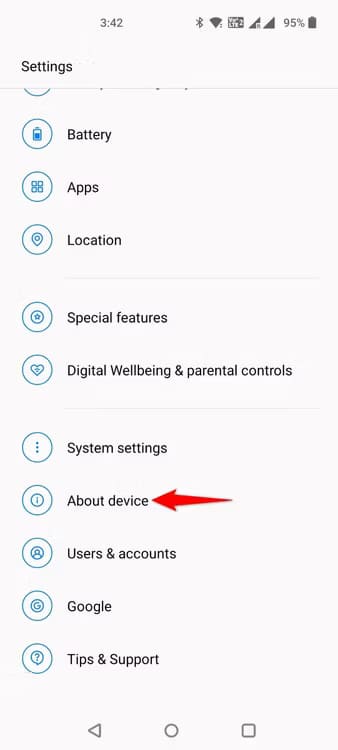
في صفحة الإصدار، انقر على الإدخال المسمى “رقم الإصدار” سبع مرات. بمجرد قيامك بذلك، ستظهر لك رسالة تنبيه تؤكد أنك مطور.
ملاحظة
تقول لقطة الشاشة التالية، “لا حاجة لذلك، أنت مطور بالفعل”، لأنني قمت بالفعل بتمكين خيارات المطور على هاتفي.
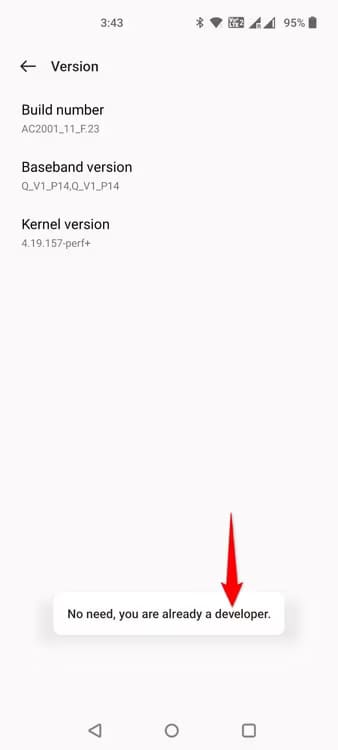
لقد انتهيت.
الخطوة 2. تشغيل تصحيح الأخطاء اللاسلكي
بعد إظهار خيارات المطور، قم بتشغيل خيار تصحيح الأخطاء اللاسلكي لإرسال الأوامر من الكمبيوتر إلى الهاتف.
للقيام بذلك، قم بتشغيل الإعدادات وحدد “إعدادات النظام”. في الشاشة التالية، اختر عنصر “خيارات المطور” الذي تم تنشيطه حديثًا.

قم بالتمرير لأسفل القائمة المفتوحة وقم بتمكين خيار “التصحيح اللاسلكي”. في موجه الأوامر المفتوح، اختر “السماح” للسماح بتصحيح أخطاء هاتفك على شبكة Wi-Fi الحالية.
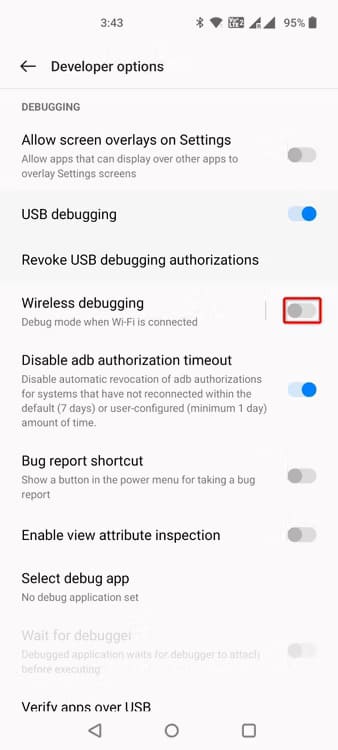
لقد انتهيت.
الخطوة 3. إقران الكمبيوتر بهاتفك الذي يعمل بنظام Android
حان الوقت لإقران هاتف Android بالكمبيوتر حتى يتمكنا من التواصل مع بعضهما البعض. للقيام بذلك، انتقل على هاتفك إلى الإعدادات > إعدادات النظام > خيارات المطور > تصحيح أخطاء الشبكة اللاسلكية. هنا، انقر على “إقران الجهاز برمز الاقتران” لرؤية رمز الاقتران وعنوان IP الخاص بهاتفك ورقم المنفذ.
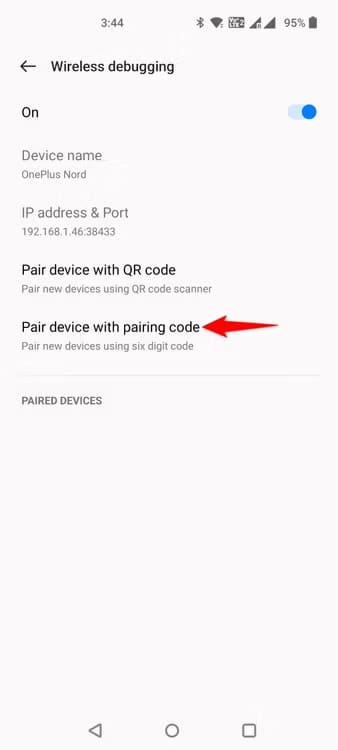
ملاحظة
الخطوات التالية مخصصة لأجهزة الكمبيوتر التي تعمل بنظام Windows. إذا كنت تستخدم نظام Mac أو Linux، فقم بتنزيل الحزمة الخاصة بنظام التشغيل الخاص بك.
قم بتشغيل متصفح ويب على جهاز الكمبيوتر الخاص بك وانتقل إلى صفحة أدوات منصة Google. هنا، قم بتنزيل إصدار Windows من الأداة واستخرج الملف على جهاز الكمبيوتر الخاص بك. افتح المجلد المستخرج، وانتقل إلى دليل “platform-tools”، وانسخ مسار المجلد الحالي من شريط عناوين مستكشف الملفات.
افتح “بحث Windows”، واكتب “موجه الأوامر”، ثم حدد “تشغيل كمسؤول“. في موجه “التحكم في حساب المستخدم”، اختر “نعم”.
في نافذة موجه الأوامر، اكتب الأمر التالي مع استبدال PATH بالمسار الذي نسخته واضغط على Enter. يؤدي هذا إلى جعل ADB هو دليل العمل الحالي في CMD.
cd PATHبعد ذلك، اكتب الأمر التالي مع استبدال IP:PORT بعنوان IP الفعلي ورقم المنفذ المعروض على شاشة هاتفك. ثم اضغط على Enter.
إذا تلقيت خطأ أثناء تشغيل الأمر “adb pair”، فتأكد من استخدام أحدث إصدار من أدوات منصة Google.
adb pair IP:PORTالآن أصبح جهاز الكمبيوتر متصلاً بهاتفك.
الخطوة 4. تشغيل أوامر ADB لاسلكيًا
أنت الآن جاهز لتنفيذ الأوامر على هاتفك من جهاز الكمبيوتر. للتحقق مما إذا كان ADB يتعرف على هاتفك، قم بتشغيل الأمر التالي:
adb devices